pr怎麼加入進度條效果_pr影片製作字幕進度列步驟一覽
PR影片製作中加入進度條效果,可以幫助觀眾清晰了解影片播放進度。本文由php小編香蕉為大家帶來PR製作字幕進度條的詳細步驟教學。以下內容將引導您逐步完成這個過程,讓您的影片更加專業、易於觀看。
1.匯入影片素材後,點選檔案選單,為序列新標題
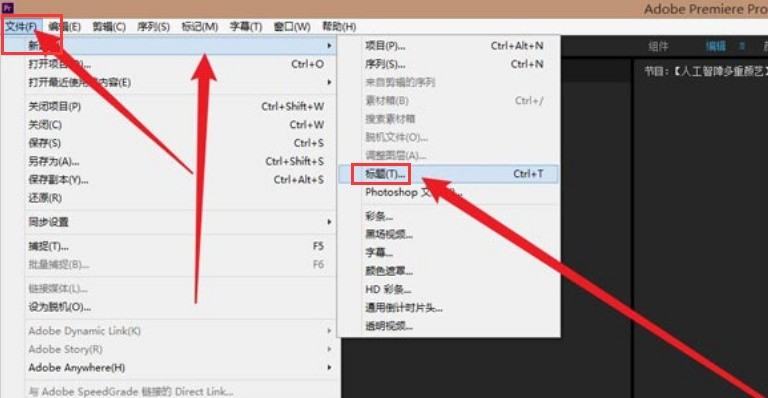
2.滑鼠選取字幕,拖曳到影片軌跡上
3.如上述步驟在字幕1上新增一個字幕2,將字幕2底色修改為其他顏色
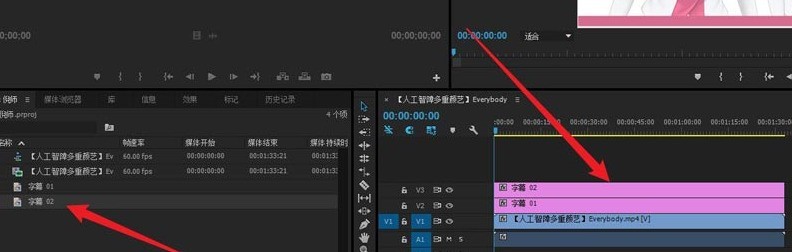
4.選取字幕2,在影片效果選單中新增變換欄位下的裁切效果
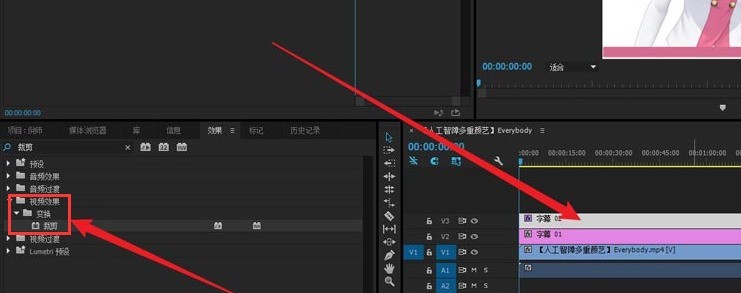
5.最後在右側選項中,將第一幀設為100,最後一格設定為0即可
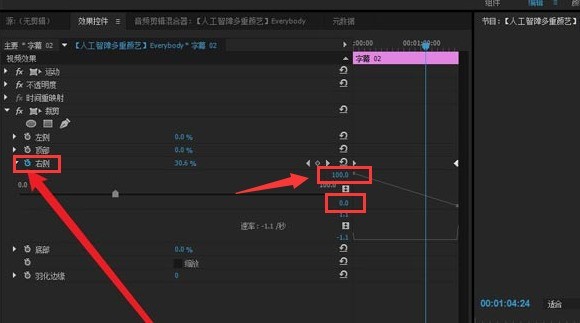
以上是pr怎麼加入進度條效果_pr影片製作字幕進度列步驟一覽的詳細內容。更多資訊請關注PHP中文網其他相關文章!
本網站聲明
本文內容由網友自願投稿,版權歸原作者所有。本站不承擔相應的法律責任。如發現涉嫌抄襲或侵權的內容,請聯絡admin@php.cn

熱AI工具

Undresser.AI Undress
人工智慧驅動的應用程序,用於創建逼真的裸體照片

AI Clothes Remover
用於從照片中去除衣服的線上人工智慧工具。

Undress AI Tool
免費脫衣圖片

Clothoff.io
AI脫衣器

Video Face Swap
使用我們完全免費的人工智慧換臉工具,輕鬆在任何影片中換臉!

熱門文章
<🎜>:種植花園 - 完整的突變指南
3 週前
By DDD
<🎜>:泡泡膠模擬器無窮大 - 如何獲取和使用皇家鑰匙
3 週前
By 尊渡假赌尊渡假赌尊渡假赌
如何修復KB5055612無法在Windows 10中安裝?
3 週前
By DDD
北端:融合系統,解釋
3 週前
By 尊渡假赌尊渡假赌尊渡假赌
Mandragora:巫婆樹的耳語 - 如何解鎖抓鉤
3 週前
By 尊渡假赌尊渡假赌尊渡假赌

熱工具

記事本++7.3.1
好用且免費的程式碼編輯器

SublimeText3漢化版
中文版,非常好用

禪工作室 13.0.1
強大的PHP整合開發環境

Dreamweaver CS6
視覺化網頁開發工具

SublimeText3 Mac版
神級程式碼編輯軟體(SublimeText3)




